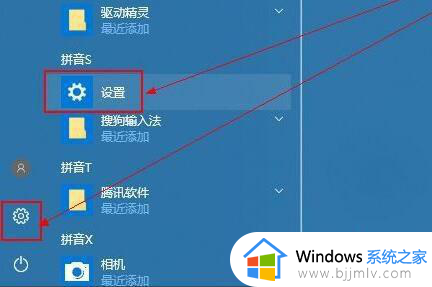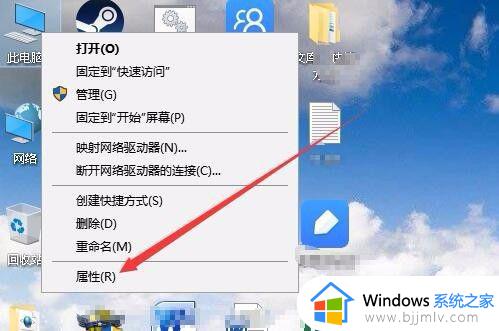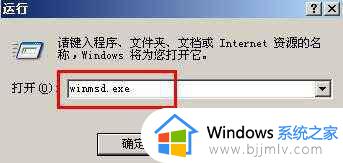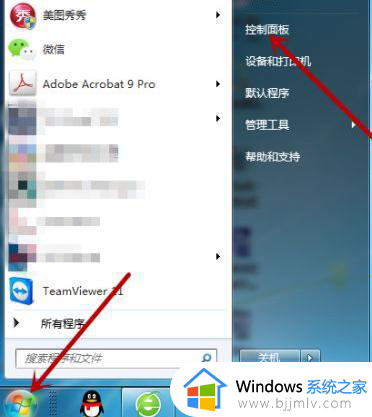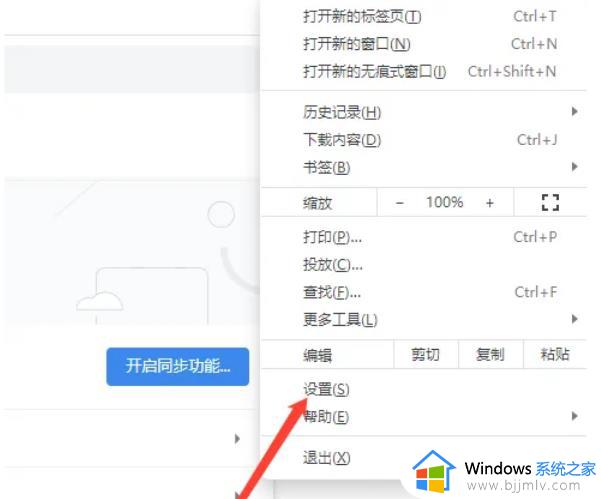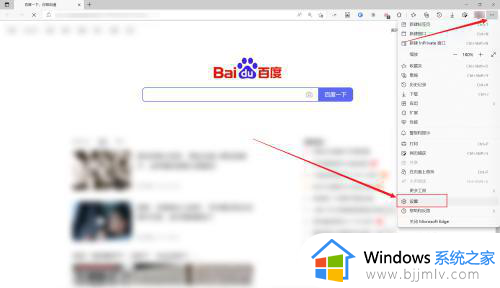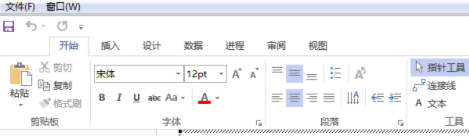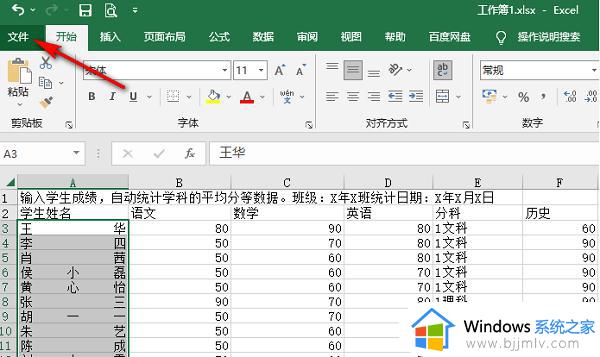由于与64位版本的windows不兼容怎么回事 电脑显示由于与64位版本的windows不兼容如何处理
更新时间:2024-01-21 15:47:00作者:qiaoyun
很多用户都会从网上下载各种程序和软件来安装使用,但是有时候会遇到一些问题,比如就有用户在安装某些软件时,突然提示由于与64位版本的windows不兼容,很多人碰到这样的问题都不知道该怎么办,大家也别担心,今天就由笔者给大家介绍一下电脑显示由于与64位版本的windows不兼容的处理方法。
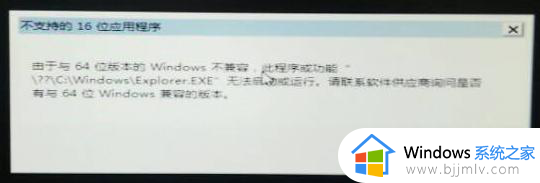
方法如下:
1、首先要确认一下自己的电脑系统版本,右键点击计算机——属性。
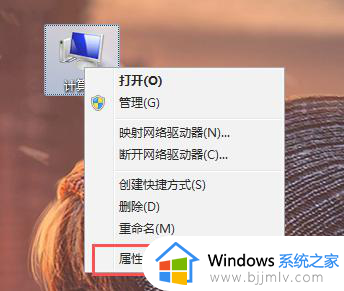
2、在属性界面可以看到系统类型,这里会32位或者64位。
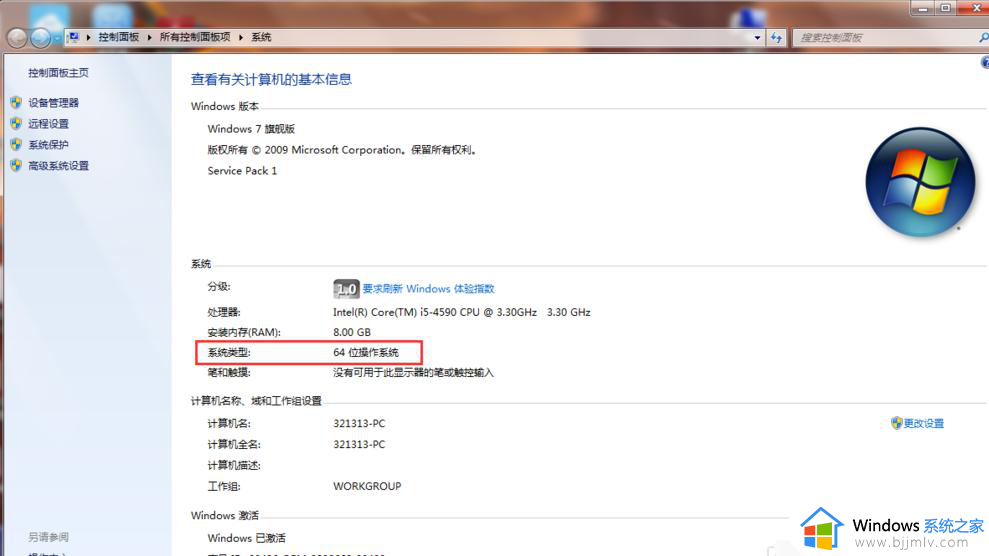
3、然后找到不能安装启动的程序,右键安装包点击属性。
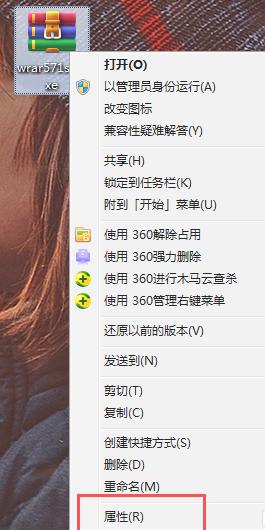
4、在属性界面点击兼容性选项。
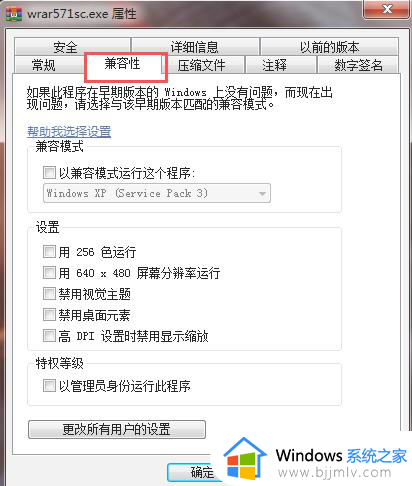
5、以兼容模式运行这个程序和以管理员身份运行此程序都勾上,看下能不能运行。
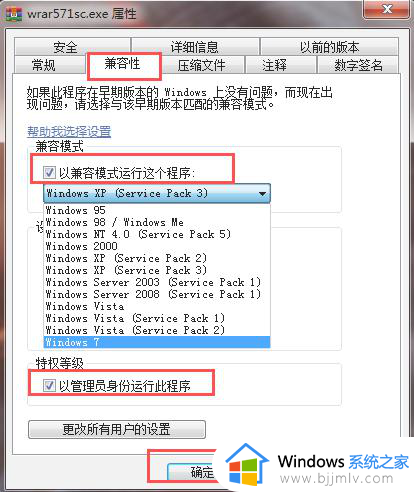
如果还是不行的话,需要在网上查找该软件是否有64位版本,重新下载这个软件的64位版本安装即可。
上述给大家介绍的就是由于与64位版本的windows不兼容的详细解决方法,有遇到一样情况的用户们可以参考上面的方法步骤来进行解决,希望帮助到大家。